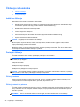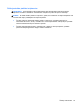Introduction HP Laptop - Windows Vista and Windows 7
3. Če je particija HP Recovery na seznamu, znova zaženite računalnik in nato pritisnite esc, ko se
na dnu zaslona prikaže sporočilo »Press the ESC key for Startup Menu« (Pritisnite tipko ESC za
prikaz zagonskega menija).
4. Pritisnite f11, medtem ko je na zaslonu prikazano sporočilo »Za obnovitev pritisnite <F11>«.
5. Upoštevajte navodila na zaslonu.
Uporaba DVD-ja operacijskega sistema Windows 7 (kupiti ga morate posebej)
Če želite naročiti DVD z operacijskim sistemom Windows 7, pojdite na http://www.hp.com/support,
izberite svojo državo ali regijo in sledite navodilom na zaslonu. DVD lahko naročite tudi tako, da
pokličete tehnično podporo. Kontaktne podatke poiščite v knjižici Worldwide Telephone Numbers
(Telefonske številke po svetu), ki je priložena računalniku.
POZOR: Z DVD-jem operacijskega sistema Windows 7 boste popolnoma izbrisali vsebino trdega
diska in ga formatirali. Vse datoteke, ki ste jih ustvarili, in vsa nameščena programska oprema bodo
trajno odstranjeni. Po končanem formatiranju boste s postopkom obnovitve povrnili operacijski
sistem, gonilnike, programsko opremo in pripomočke v prvotno stanje.
Če želite sprožiti postopek obnovitve s pomočjo DVD-ja operacijskega sistema Windows 7:
OPOMBA: Ta postopek lahko traja nekaj minut.
1. Če je možno, varnostno kopirajte vse osebne datoteke.
2. Ponovno zaženite računalnik in nato vstavite DVD operacijskega sistema Windows 7 v optični
pogon, še preden se naloži operacijski sistem Windows.
3. Ko boste povezani, pritisnite katero koli tipko na tipkovnici.
4. Upoštevajte navodila na zaslonu.
5. Kliknite Naprej.
6. Izberite Popravi računalnik.
7. Upoštevajte navodila na zaslonu.
Po končanem popravilu:
1. Izvrzite DVD operacijskega sistema Windows 7 in vstavite disk Driver Recovery.
2. Najprej namestite strojno opremo, ki omogoča delovanje gonilnikov, nato pa namestite
priporočene aplikacije.
Windows 7 49